Как удалить ютуб вансед с андроид 11 без компьютера
Обновлено: 17.05.2024
Глобальные версии смартфонов Xiaomi уже долгие годы «укомплектовываются» приложениями от Google (Google-сервисы). На самом деле, для обычного пользователя это очень удобно: решения от Google банально зачастую удобнее своих конкурентов.
Также не забываем о том, что благодаря Google-сервисам на вашем смартфоне образуется своеобразная экосистема, которая еще больше упрощает работу во многих повседневных сценариях.
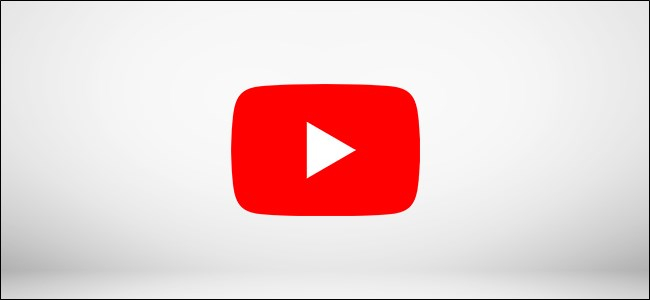
Несмотря на плюсы Сервисов, далеко не всем нужны абсолютно все приложения от Google. Например, многие пользователи не совсем довольны официальным клиентом видеохостинга YouTube или же вовсе не хотят использовать приложение данной соцсети. Для таких людей вопрос удаления YouTube с телефона стоит особенно остро, только вот проблема состоит в том, что данный софт просто так удалить не получится.
Сегодня мы разберемся, как удалить приложение YouTube с телефона Xiaomi.
Почему удалить YouTube со смартфона – непростая задача?
Как и остальные приложения от Google, клиент YouTube для Андроид глубоко «встраивается» в систему. Большая часть производителей Андроид-смартфонов просто выполняет требование «Корпорации добра» - пользователь не должен ничего удалять стандартными методами. Да, это выглядит как навязывание, но у компаний, производящих Андроид-устройства просто нет выбора.

Не стоит расстраиваться – это же Android. В отличие от своего прямого конкурента, iOS, Зеленый робот дает полную свободу действий, поэтому удалить даже «неудаляемое» приложение под силу даже новичку.
Глубокое отключение YouTube
Сначала рассмотрим самый простой способ избавиться от иконки клиента YouTube с экрана вашего смартфона. Уточним, что в данном случае мы не удаляем приложение окончательно, а только убираем любые упоминания о нем в системе. Да, возможно, это действие не приведет к ожидаемому результату в виде очистки занятого места, но зато при необходимости вы всегда сможете восстановить приложение в его исходном виде.
Нам понадобится скачать приложение Hidden Settings For MIUI, которое легко можно найти на просторах Google Play Маркет. Запускаем программу, соглашаемся со всеми требованиями и ищем на главном экране раздел «Manage Applications». Нажимаем на него.
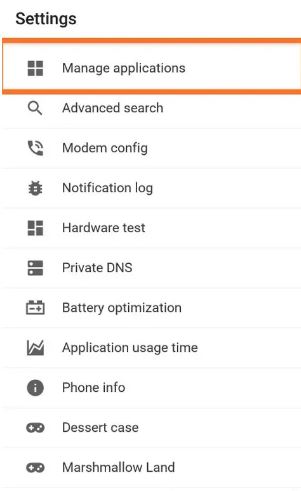
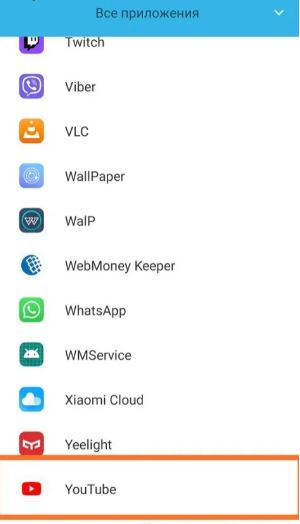
Перед нами появляется список абсолютно всех установленных приложений. Ищем внутри списка тот самый YouTube, тапаем по нему и попадаем на страницу его настроек. Сначала нажимаем по кнопке «Остановить», чтобы окончательно завершить его работу в фоне, а после нажимаем «Отключить».
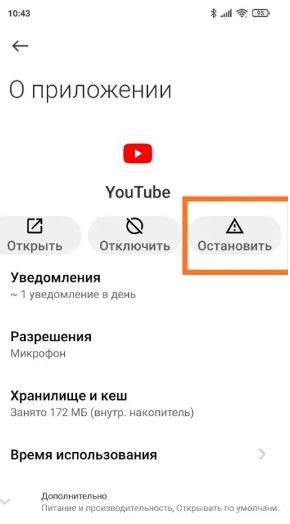
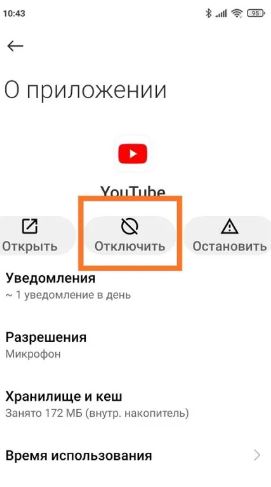
Рекомендуем также после этого действия очистить ваш Xiaomi от кэша и других данных, нажав на иконку «Хранилище и кэш» - внутри просто нажимаем на «Очистить хранилище» и «Очистить кэш». Готово.
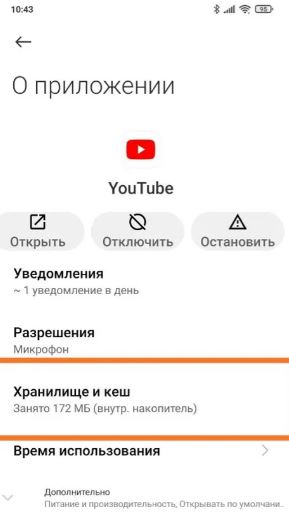
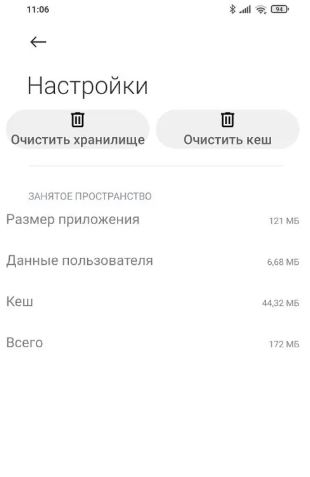
Полное удаление без использования рут-прав
Если вас не устраивает простое скрытие YouTube, и вы желаете полностью избавиться от данного приложения, то придется немного «заморочиться».
Сначала разберем способ удаления, не предполагающий использование рут-прав. Для этого нам понадобится специальная утилита для ПК под названием ADB/Fastboot Tools. Скачиваем ее, устанавливаем и переходим к подготовке смартфона.
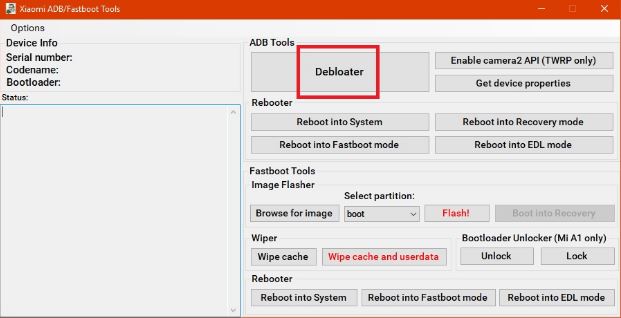
Нам необходимо зайти в настройки для разработчиков – как это сделать мы описывали в нашей недавней статье. Внутри данного раздела ищем пункт «Откладка по USB» - он должен был одним из первых. Активируем Откладку и подключаем смартфон к ПК с помощью комплектного USB-кабеля. Ждем, пока компьютер определит ваше устройство и проведет все необходимые настройки.
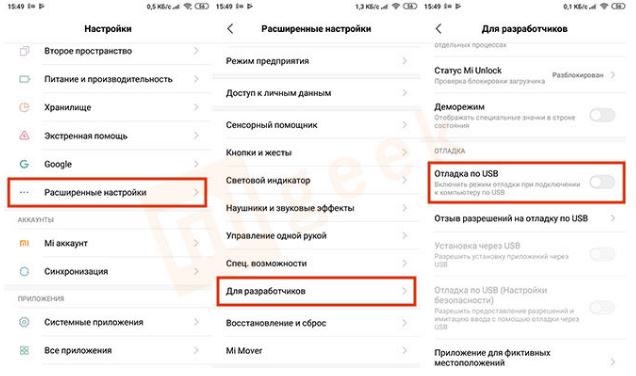
Когда ваш Xiaomi окончательно подключится к ПК, открываем ADB/Fastboot Tools и на главном экране нажимаем «Debloater» (самая большая кнопка). Соглашаемся с требованиями программы и вновь нажимаем на «Debloater».
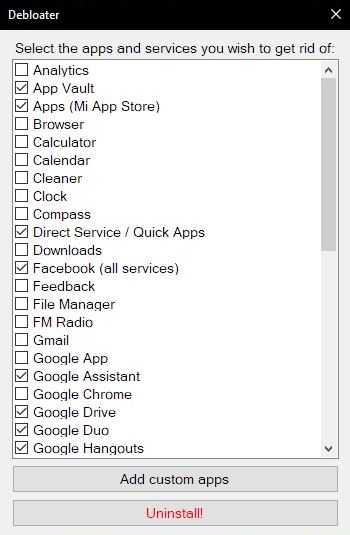
После этого на экране появится список всех доступных к удалению системных приложений – выбираем ненужный нам YouTube и подтверждаем удаление красной кнопкой «Uninstall». После данной процедуры YouTube полностью исчезнет из вашего смартфона.
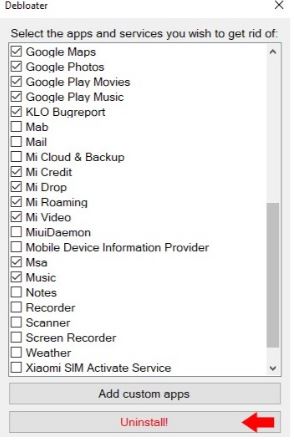
Удаление YouTube при наличии рут-прав
Для пользователей, знакомых с концепцией получения рут-прав и последующей модификации установленной прошивки, самым очевидным решением наличия ненавистного приложения будет использование специальных приложений, «проникающих» глубоко в системные настройки.
Для удаления YouTube можно использовать любой Диспетчер файлов, имеющий доступ к системным файлам (Root Explorer, ES-Проводник и т.д.): ищем папку system/app, заходим в нее и находим папку «YouTube». Удаляем эту папку и перезагружаем ваш смартфон.
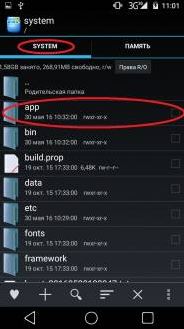
Также поможет Titanium Backup – процедура будет даже удобнее и быстрее. Запускаем приложение и во вкладке всех приложений ищем тот самый YouTube. Нажимаем на искомую строчку в списке – появится выбор действий, среди которых будет «Удалить». Соглашаемся.

Как мы видим, вариантов удаления приложения YouTube немало – выбрать наиболее удобный для вас способ будет очень просто. Поэтому если вам жутко надоел клиент видеохостинга от Google, смело убирайте его из списка ваших приложений.

В этой статье мы подробно расскажем, как убрать мобильное приложение Ютуба со смартфона и разберем каждый из способов. Вас ждут пошаговые инструкции по работе с сервисами, программами и расширениями чтобы у вас все получилось за 3-5 минут.
Как удалить ютуб с телефона: предустановленное приложение
Предустановленные приложения — отдельный вид головной боли для многих пользователей. Все дело в том, что не всегда предустановленные утилиты можно убрать самостоятельно, то есть без помощи дополнительных программ.
Все зависит от компании-разработчика и особенностей выпущенной модели смартфона.
На многих смартфонах на базе операционной системы Android убрать предустановленный YouTube невозможно, если у пользователя нет прав разработчика (root-прав).
Чтобы отключить (приостановить) Ютуб на мобильном устройстве, выполните следующее:
- Зайдите в “Настройки”.
- Найдите пункт “Приложения”.



Вы в любой момент сможете заново включить его и он сможет функционировать так же, как и раньше. Правда, если вы отключите его надолго, то впоследствии может потребоваться обновить программу.
Если у вас не работает на телефоне или планшете Youtube, его не нужно удалять. Можно все починить самому. Как это сделать читайте здесь.
Удаляем без рут прав
ADB AppControl
Инструкция по удалению:
Скачиваем архив и распаковываем
Из папки \ADB_AppControl_163\adb – берем файл «com.cybercat.acbridge» и копируем в память телефона.

Устанавливаем приложение на телефоне и возвращаемся к компьютеру. На ПК в папке скачаной папке ADB_AppControl_163 запускаем файл «ADBAppControl».


После подключаем телефон к компьютеру через кабель. Даем необходимое разрешение приложению.
Когда программа запустится вы увидите список всех программ установленных на вашем смартфоне.
Листаем вниз и ищем YouTube.

Делаем все как показано на фото выше. После чего приложение будет удалено.
Также соглашаемся на создание резервной копии файла, на случай если захотите снова восстановить его.

Готово! Все удалено.
Этим приложением можно отключать и удалять другие ненужные приложения на вашем телефоне.
Если вам интересно как награждает Ютуб своих лучших блогеров читайте тут.
Debloater
Инструкция по удалению:
- Скачайте Debloater в Play Market или AppStore.
- Откройте утилиту.
- Найдите YouTube в списке уже скачанных программ.
- Нажмите “Remove”.
Стоит уточнить, что ADB AppControl и Debloater существуют в виде отдельных программ для ПК. Поэтому, если возникнет сложность при скачивании этих программ именно на смартфон, то можно подключить телефон к компьютеру, скачать на него любую из вышеперечисленных утилит. Алгоритм действий по удалению все тот же.
Этот способ поможет в том случае, если места в памяти телефона окажется недостаточно для установки любой из этих программ.
Как удалить ютуб с андроида навсегда через root
Права разработчика (root) дают массу возможностей обычному пользователю, владельцу смартфона. В том числе они позволяют избавиться навсегда даже от предустановленных программ.
Чтобы получить права разработчиков, сделайте следующее:
- Зайдите в “Настройки”.
- Найдите пункт “О телефоне”.
- Несколько раз (около 10) кликните по номеру прошивки.
- У вас появились права разработчика.
Теперь вы можете избавиться от YouTube просто зайдя на главный экран, выбрав программу долгим нажатием и переместив его в корзину.
Но если этот способ почему-то не сработал, всегда можно использовать сторонние приложения, которые дадут рут права.
Kingroot

Удаление Ютуба через Kingroot:
- Скачайте утилиту в Play Market или AppStore.
- Откройте программу.
- Кликните на кнопку “Root authorization”.
Кроме этого данный софт обладает еще рядом полезных фич. Например, позволяет провести оптимизацию, очистить смартфон от накопленного кэша, отключить ненужные или неиспользуемые утилиты, приостановить их работу, а также ускорить работу и увеличить быстродействие гаджета.
Root explorer

Инструкция по удалению:
- Скачайте Root explorer в Play Market или Google Play.
- Откройте софт.
- Найдите YouTube в списке уже скачанных программ.
- Нажмите “Удалить”.
Root app deleter
- Скачайте Root explorer deleter в Play Market или AppStore.
- Откройте программу.
- Найдите YouTube в списке уже скачанных программ.
- Нажмите “Удалить”.
Через него можно оптимизировать систему, увеличить быстродействие гаджета и скорость работы, удалить кэш, а также охладить сам смартфон или следить за тем, чтобы он не перегрелся. Ведь перегрев тоже влияет на быстродействие.
Root uninstaller pro
- Скачайте root uninstaller pro в Play Market или AppStore.
- Откройте программу.
- Найдите YouTube в списке уже скачанных приложений.
- Нажмите “Удалить”.
Root uninstaller pro прост в использовании, имеет интуитивно понятный интерфейс, хоть и имеет гораздо меньше функций, чем его прямые конкуренты.
Как удалить приложение ютуб установленное пользователем
Если YouTube на вашем мобильном телефоне был установлен самим пользователем, это заметно облегчает весь процесс.
Для этого не придется устанавливать и использовать посторонние программы, ведь для установленных пользователем приложений не потребуются права разработчика. Соответственно, как установить, так и избавиться от программы может сам владелец смартфона.
Сделать это можно двумя разными способами. Ниже рассказываем, как это сделать.
Удаление с главного экрана или меню
Чтобы убрать Ютуб, установленный пользователем, с главного экрана или меню, понадобится проделать следующий алгоритм действий:
- Откройте главный экран или страницу, на котором находится значок YouTube.
- Тапните (нажмите) долгим нажатием и удерживайте палец на нем до тех пор, пока вверху экрана не появится значок корзины или надпись “Удалить”.
Из меню настройки
Избавиться от Ютуба можно через “Настройки” в телефоне.
Как это сделать:
- Заходим в “Настройки” мобильного устройства.
- Находим пункт “Приложения”.
- Прокрутите список до тех пор, пока не найдете YouTube. Жмем на значок приложения.
- Пролистайте вниз до кнопки “Удалить”. Нажмите на нее.

Готово. Это два самых простых способа удаления установленного пользователем приложения.
Как удалить аккаунт на youtube с телефона
Удалить youtube на телефоне значительно проще, чем удалить аккаунт на видеохостинге.
Алгоритм действий, следующий:
- Зайдите на Ютуб с телефона.
- В верхней правой части экрана найдите мини-версию аватарки (иконку) и нажмите на нее. Откроется меню.
- Найдите надпись “Управление аккаунтом Google” и тапните (кликните) по ней.
- Откройте пункт “Данные и персонализация”.
- Сначала заходим в “Ваши действия и данные”, а потом нажимаем на “Перейти в личный кабинет Google”.


Сделано. Теперь аккаунт удален из YouTube.
Как удалить канал на ютубе через телефон: android или ios
Инструкция по удалению канала через смартфон:
- Откройте мобильное приложение YouTube.
- Заходим в свой аккаунт, к которому и привязан канал.
- Кликните на аватарку в верхнем правом углу.
- Выбираем пункт на “Настройки”.


В данной статье перечислены все самые простые и эффективные способы, которые помогут быстро и легко убрать предустановленный (и установленный) Ютуб со смартфона на android. На iOS права разработчика не нужны, поэтому сам процесс не потребует вышеперечисленных манипуляций.

Несмотря на огромную популярность YouTube, доступного к использованию в том числе и на Android, некоторые обладатели мобильных устройств все же желают от него избавиться. Чаще всего такая необходимость возникает на бюджетных и морально устаревших смартфонах и планшетах, размер внутреннего хранилища которых весьма ограничен. Собственно, изначальная причина нас не особо интересует, а вот конечная цель – удаление приложения – это как раз то, о чем мы сегодня расскажем.
Удаляем Ютуб на Андроид
Как и операционная система Android, YouTube принадлежит компании Google, а потому чаще всего он является предустановленным на мобильных устройствах, работающих под управлением данной ОС. В таком случае процедура удаления приложения будет несколько более сложной чем в том, когда его установка осуществлялась самостоятельно – через Google Play Маркет или любым другим доступным способом. Начнем с последнего, то есть простого.
Вариант 1: Приложение, установленное пользователем
Если Ютуб был установлен на смартфон или планшет вами лично (или кем-то другим), деинсталлировать его не составит большого труда. Более того, сделать это можно одним из двух доступных способов.
Способ 1: Главный экран или меню
Все приложения на Android можно найти в общем меню, а основные из них и активно используемые чаще всего добавляются еще и на главный экран. Где бы не находился YouTube, отыщите его и переходите к удалению. Делается это следующим образом.
- Тапните пальцем по значку приложения Ютуб и не отпускайте его. Дождитесь, пока под строкой уведомлений появится список возможных действий.


Способ 2: «Настройки»
Описанный выше способ деинсталляции Ютуб на некоторых смартфонах и планшетах (а точнее, на некоторых оболочках и лаунчерах) может не сработать – опция «Удалить» доступна не всегда. В таком случае придется пойти более традиционным путем.



Каким бы из предложенных способов вы не воспользовались, если Ютуб не был изначально предустановлен на вашем Андроид-девайсе, его удаление не вызовет сложностей и займет буквально несколько секунд. Аналогичным образом осуществляется удаление любых других приложений, а о других способах мы рассказывали в отдельной статье.
Вариант 2: Предустановленное приложение
Столь простое удаление YouTube, как в описанном выше случае, возможно далеко не всегда. Значительно чаще данное приложение является предустановленным и не поддается деинсталляции привычными средствами. И все же, при необходимости от него можно избавиться.
Способ 1: Отключение приложения
YouTube – далеко не единственное приложение, которое Google «вежливо» просит предустанавливать на устройства с Android. Благо, большинство из них можно остановить и отключить. Да, это действие сложно назвать полным удалением, но оно не только освободит место на внутреннем накопителе, так как все данные и кэш будут стерты, но и полностью скроет клиент видеохостинга из операционной системы.
-
Повторите действия, описанные в пунктах №1-2 предыдущего способа.



Способ 2: Полное удаление
Если отключение предустановленного Ютуб для вам по каким-то причинам кажется недостаточной мерой, и вы решительно настроены именно деинсталлировать его, рекомендуем ознакомиться с представленной по ссылке ниже статьей. В ней рассказывается о том, как удалить неудаляемое приложение со смартфона или планшета с Андроид на борту. Выполняя предложенные в данном материале рекомендации, стоит быть крайне осторожным, так как неправильные действия могут повлечь за собой ряд весьма негативных последствий, которые скажутся на работоспособности всей операционной системы.

Заключение
Сегодня мы рассмотрели все существующие варианты удаления YouTube на Android. Будет ли эта процедура простой и выполняемой в несколько тапов по экрану, или для ее реализации придется приложить определенные усилия, зависит от того, является ли данное приложение изначально предустановленным на мобильном устройстве или нет. В любом случае, избавиться от него возможно.

Отблагодарите автора, поделитесь статьей в социальных сетях.


Если YouTube занимает много места на телефоне или же вы просто не пользуетесь приложением, вы можете удалить его из памяти устройства. Сделать это можно разными способами, как с помощью встроенных возможностей Андроид, так и через стороннее ПО. Однако ни один из них не сработает, если YouTube был предустановлен по умолчанию, а не самим пользователем. Как же быть в таком случае? Попробуем разобраться.
Если вам нужно удалить с телефона на Android приложение YouTube, причины этого действия могут быть разные. Например, вы перестали им пользоваться или же просто желаете освободить место в смартфоне. Кроме того, YouTube на многих устройствах устанавливается по умолчанию компанией Google, поэтому пользователь, купивший гаджет, может захотеть удалить его просто как лишнее и ненужное приложение.
Если YouTube скачан самостоятельно пользователем, удалить его проще простого с помощью встроенного функционала Android или сторонних приложений. Если же приложение было предустановлено по умолчанию, процесс выглядит несколько сложнее, т.к. убрать его обычным путем не удастся. Ниже мы рассмотрим все способы избавиться от YouTube на вашем устройстве.
Как удалить YouTube, если он установлен пользователем
YouTube, как и любое другое приложение, установленное вами самостоятельно, проще всего удалить через настройки телефона или главный экран. Однако вы можете использовать для этой цели магазин приложений (обычно Play Market) или стороннее ПО, например, специальные программы для очистки памяти гаджета или файловые менеджеры.
Удаление YouTube через главный экран
Этот способ – рабочий для большинства смартфонов. Чтобы им воспользоваться, следуйте инструкции ниже:
Шаг 1. Найдите ярлык приложения на рабочем столе, прикоснитесь к нему пальцем и удерживайте, пока в верхней части экрана не появится кнопка в виде корзины.

Шаг 2. Переместите ярлык YouTube в направлении корзины.

Шаг 3. Подтвердите удаление.

Если все сделано верно, приложение исчезнет с экрана.
Удаление YouTube через настройки смартфона
Следующий способ стереть приложение – воспользоваться настройками гаджета:
Шаг 1. Откройте настройки смартфона через меню или главный экран.

Шаг 2. Перейдите во вкладку «Приложения».

Шаг 3. Откройте «Все приложения».

Шаг 4. Найдите YouTube и нажмите на него.

Шаг 5. Выберите «Удалить».

Шаг 6. Подтвердите удаление приложения.

Об успешном завершении операции сообщит уведомление на экране.
Удаление через магазин приложений
Стереть YouTube, как и любое другое ПО, можно через встроенный магазин приложений. Обычно это Play Market, но, в зависимости от марки смартфона, это может быть App Store на Meizu, Galaxy Store на Samsung, AppGallery на Huawei и Honor, Mi Store на Xiaomi и т.д.
Рассмотрим, как выглядит удаление YouTube в Play Market:
Шаг 1. Откройте магазин приложений.

Шаг 2. Перейдите в меню. На разных устройствах открыть его можно свайпом вправо по экрану, кнопкой в виде трех горизонтальных полос в левом верхнем углу или кнопкой с вашими инициалами в строке поиска.

Шаг 3. Выберите «Мои приложения и игры».

Шаг 4. Перейдите во вкладку «Установленные».

Шаг 5. Найдите «YouTube» и нажмите на его иконку.

Шаг 6. Нажмите «Удалить».

Шаг 7. Подтвердите действие.

В App Store от Meizu процесс выглядит несколько иначе:
Шаг 1. Откройте магазин приложений.

Шаг 2. Кликните по иконке профиля в правом верхнем углу.

Шаг 3. Выберите раздел «Установлено».

Шаг 4. Найдите YouTube и нажмите на кнопку «Удалить» напротив.

Шаг 5. Подтвердите действие.

В других магазинах приложений удаление YouTube выполняется подобно представленным выше инструкциям, но с незначительными отличиями. Общий принцип будет тем же.
Удаление YouTube c помощью файловых менеджеров
Если вы пользуетесь файловыми менеджерами, то с помощью большинства их них можете удалять приложения. Рассмотрим, как стереть YouTube при помощи Google Files, очень часто установленного по умолчанию на смартфонах:
Шаг 1. Откройте файловый менеджер.

Шаг 2. Выберите категорию «Приложения».

Шаг 3. Во вкладке «Установленные приложения» найдите YouTube и нажмите на кнопку с тремя вертикальными точками справа от него.

Шаг 4. В выпадающем списке команд выберите «Удалить приложение».

Шаг 5. Подтвердите действие.
В разных файловых менеджерах процедура может несколько отличаться, но общий принцип останется таким же.
Как удалить YouTube с помощью приложений для чистки смартфона
Большинство программ для ускорения телефона и очистки памяти способны удалять установленные приложения. Одной из наиболее популярных является CCleaner, поэтому рассмотрим, как стереть YouTube со смартфона на его примере:
Шаг 1. Запустите утилиту.

Шаг 2. Перейдите во вкладку «Приложения».

Шаг 3. Откройте раздел «Установлено».

Шаг 4. Найдите YouTube в списке и нажмите на иконку.

Шаг 5. На открывшейся странице найдите кнопку «Удалить» и нажмите на нее.

Шаг 6. Подтвердите действие.
Удалить YouTube можно и по-другому, особенно если вы желаете дополнительно стереть и другие приложения. Для этого в списке установленного ПО в CCleaner отметьте ненужные программы, а затем нажмите на кнопку «Удалить» внизу и подтвердите действие.

Если вы используете другие приложения для очистки системы, то процедура удаления YouTube в них будет очень похожа на описанные выше действия.
Как удалить предустановленный YouTube
YouTube, как и ряд других сервисов от Google, часто устанавливается на телефон по умолчанию. В таком случае удалить его обычными способами невозможно. Однако избавиться от него при необходимости можно с помощью следующих действий:
Шаг 1. Откройте настройки телефона и выберите вкладку «Приложения и уведомления».

Шаг 2. Нажмите «Показать все приложения».

Шаг 3. Найдите YouTube в списке и нажмите на него.

Шаг 4. Нажмите «Остановить», чтобы временно завершить работу приложения.

Шаг 5. Выберите «Отключить», чтобы YouTube полностью перестал работать.

После выбора команды «Отключить» работа приложения будет завершена, а само оно будет скрыто. Ярлык YouTube исчезнет из меню и с рабочего стола, а найти его, чтобы включить снова, вы сможете только через вкладку «Приложения и уведомления». Однако при этом программа, хоть и будет спрятана, все-таки будет занимать место в памяти гаджета.
Если вас это категорически не устраивает, то знайте, что удалить приложение полностью все-таки можно. Подробно о том, как это сделать при наличии Root-прав, вы можете прочитать в отдельном материале на сайте. Однако знайте, что такие действия не рекомендованы неопытным пользователям, т.к. если вы сделаете что-то неверно, это может причинить вред операционной системе и вашему устройству. Если же вы все-таки готовы пойти на риск, то переходите по ссылке, размещенной выше, и знакомьтесь с подробной инструкцией по удалению предустановленных приложений.
Подведем итоги
В нашей статье мы рассмотрели пять способов удаления YouTube, если он был скачан самим пользователем. Если же приложение предустановлено на телефон по умолчанию, удалить его обычными способами невозможно, т.к. операционная система позволяет только временно или полностью отключить приложение. Избавиться от ненужного предустановленного ПО вы можете при наличии Root-прав, но эти действия не рекомендованы для неопытных пользователей, т.к. могут нанести вред вашему гаджету.
Читайте также:

